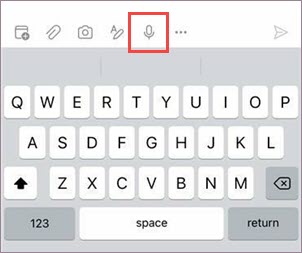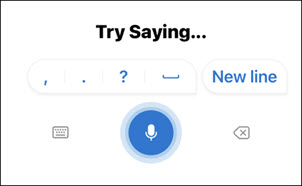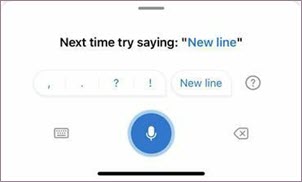Dictado le permite pasar un mensaje de voz a texto para crear contenido en Office con un micrófono y una conexión a Internet confiable. Es una forma rápida y sencilla de redactar correos electrónicos, enviar respuestas y capturar el tono que busca.
Nota: Actualmente, el dictado para Outlook Mobile se está implementando para iPhone y iPad para los clientes de EN-US.
Cómo usar Dictado
-
En un correo electrónico o una respuesta nuevos, pulse el icono del micrófono para activar el dictado. Es posible que deba proporcionar permiso para acceder al micrófono la primera vez que use el dictado.
-
Espera a que el botón se active antes de hablar; la animación pulsa cuando detecta la voz.
-
Pulse la línea de asunto o el cuerpo del correo electrónico y, después, hable.
-
Para insertar signos de puntuación, diga "punto", "signo de interrogación" o "coma" sin pausar. Consulta la sección Puntuación a continuación para obtener más comandos de voz. Lo agregaremos con el tiempo.
-
Di "nueva línea" para insertar un salto de línea o "nuevo párrafo" para iniciar un nuevo párrafo.
-
Para pausar el dictado en cualquier momento, pulsa el icono del micrófono; pulsa de nuevo para reanudarla.
-
Realice correcciones con la tecla Suprimir para las ediciones en línea o pulse el icono del teclado para volver a usar el teclado completo.
-
Cuando haya terminado con el mensaje, asegúrese de que ha agregado todos los destinatarios y, a continuación, pulse el botón Enviar .
Puntuación
|
Frase(s) |
Resultado |
|
|
|
|
|
|
|
|
|
|
|
|
|
|
|
|
|
|
|
|
|
|
|
|
|
|
|
|
|
|
|
|
Símbolos
|
Frase(s) |
Resultado |
|
|
|
|
|
|
|
|
|
|
|
|
|
|
|
|
|
|
|
|
|
|
|
|
|
|
|
|
|
|
|
|
Configuración de dictado
En la aplicación móvil de Outlook, vaya a Configuración > Dictado de Correo >.
En la configuración de Dictado , puede activar o desactivar lo siguiente:
-
Puntuación automática: Si está activado, el dictado intentará insertar comas y finalizar la puntuación automáticamente.
-
Filtro profanidad: Si está activado, el dictado enmascarará frases potencialmente sensibles con **** para su atención.
Privacidad
Este servicio no almacena los datos de audio o el texto de la transcripción.
Su mensajes de voz se enviará a Microsoft, pero se usará solo para proporcionarle resultados de texto.
Para obtener más información sobre las experiencias que analizan su contenido, vea Experiencias conectadas en Office.